现在的很多笔记本电脑都是预装win10系统,但是对于一些习惯用win7系统的用户们来说,新系统用着很不顺手,有些用户就想要把win10改成win7系统,那么要怎么操作呢,本文就给大家带来宏基acer笔记本win10换成win7的详细图文教程。
1、开机时不停按F2键进入BIOS,切换到Boot,选择Boot Mode回车,选择Legacy回车;
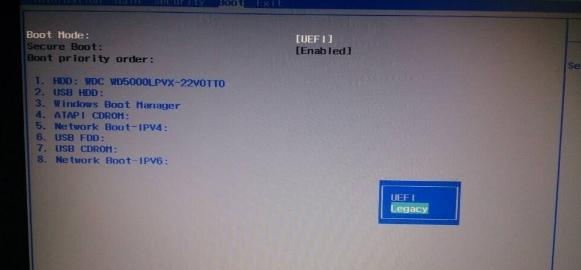
2、设置为Legacy时默认关闭Secure Boot,如果Secure Boot灰色无法设置,则转到Security,选择Set Supervisor Password回车设置密码,再禁用Secure Boot;
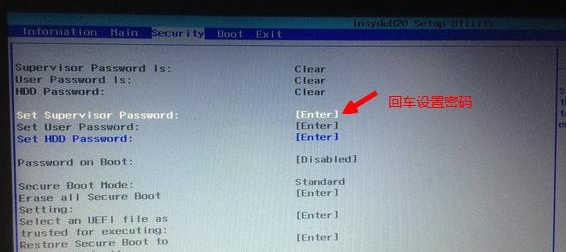
3、转到Main,选择F12 Boot Menu回车,设置为Enabled,按F10选择Yes回车保存修改;
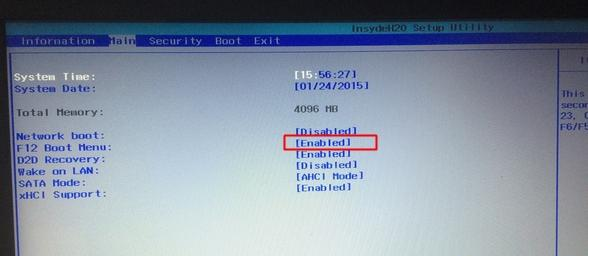
4、插入U盘启动盘,重启按下F12打开Boot Manager,选择USB HDD回车从U盘启动;
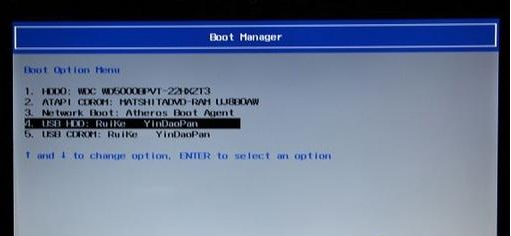
5、选择进入pe系统之后就打开小白装机工具,接着点击安装win7系统。
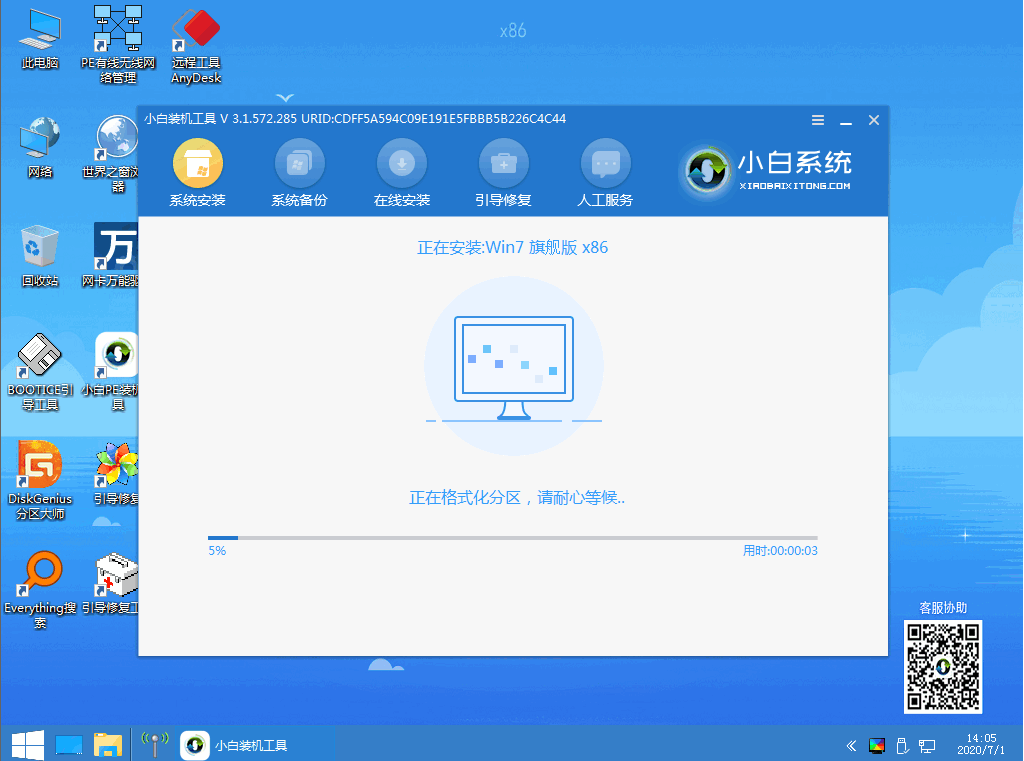
6、等到安装完成之后我们重启能正常进入到系统桌面代表我们安装成功啦。

以上就是宏碁笔记本装win10改win7系统的教程啦,希望能帮助到大家。
Copyright ©2018-2023 www.958358.com 粤ICP备19111771号-7 增值电信业务经营许可证 粤B2-20231006